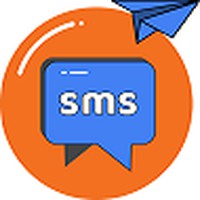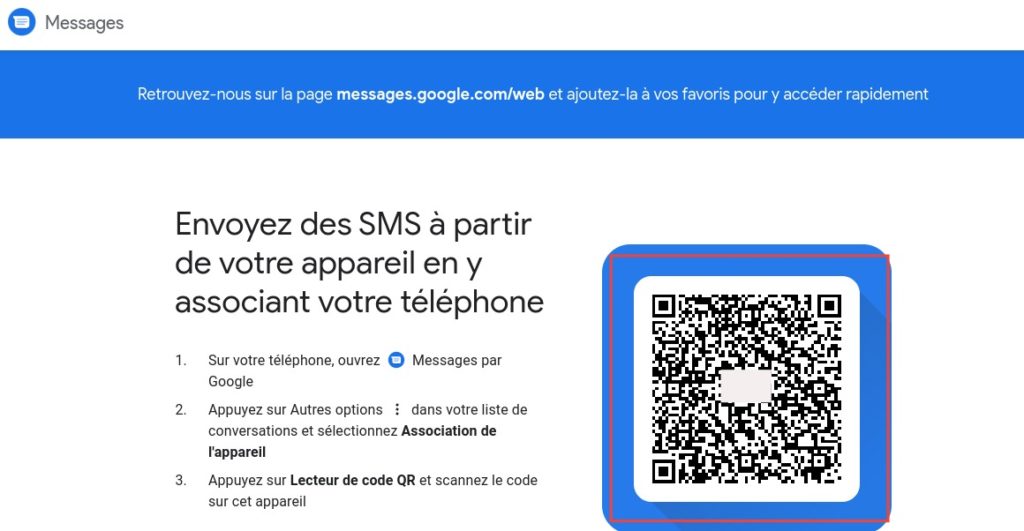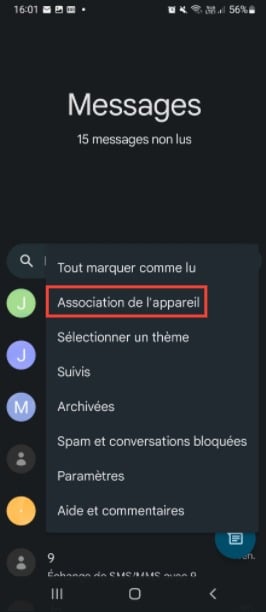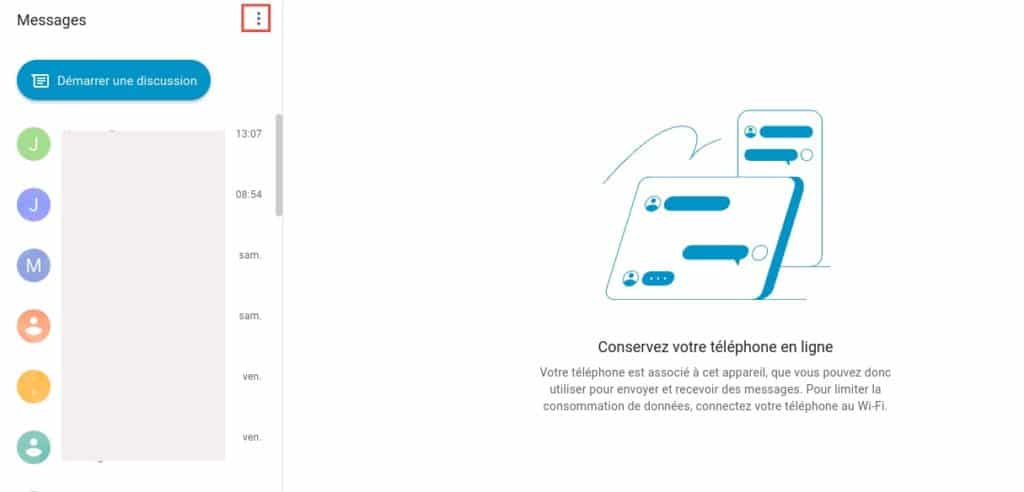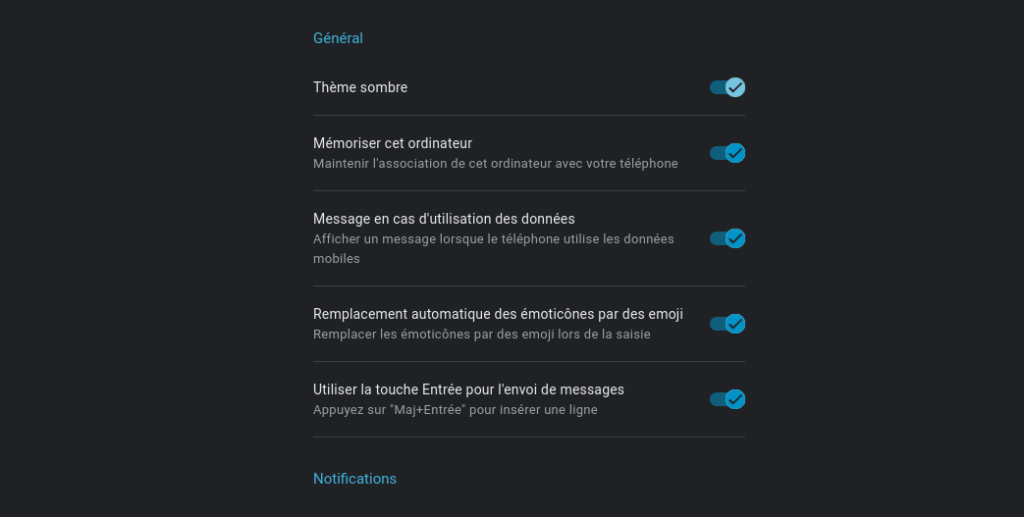3 Lösungen zum Senden von SMS von Ihrem PC – Messengo, 5 Möglichkeiten, SMS problemlos von einem PC zu senden
5 Möglichkeiten, SMS problemlos von einem PC zu senden
Contents
- 1 5 Möglichkeiten, SMS problemlos von einem PC zu senden
- 1.1 3 Lösungen zum Senden von SMS von Ihrem PC
- 1.2 Senden Sie SMS von Ihrem PC für Android
- 1.3 Senden Sie SMS von Ihrem PC für das iPhone
- 1.4 Senden Sie SMS von einem personalisierten Absender
- 1.5 Erhalten Sie SMS auf Ihrem PC
- 1.6 5 Möglichkeiten, SMS problemlos von einem PC zu senden
- 1.7 5 Zuverlässige Methoden zum Senden von SMS von einem PC
- 1.8 So senden Sie SMS und massenweise von einem Computer ?
- 1.9 Abschluss
- 1.10 Android: So senden Sie SMS von Ihrem Computer aus ?
- 1.11 Android -Nachrichten, die perfekte Lösung, um SMS bequem zu senden
Sie müssen kein Mobiltelefon haben, da die Sendung direkt aus dem Internet ausgeführt wird.
3 Lösungen zum Senden von SMS von Ihrem PC
Es stehen verschiedene Optionen zur Verfügung, um eine SMS von Ihrem Computer aus zu senden. Klicken Sie auf die Lösung, die Sie verwenden möchten:
- Ich möchte eine SMS von meiner Nummer senden und habe ein Android -Telefon
- Ich möchte eine SMS von meiner Nummer senden und ich habe ein iPhone
- Ich möchte eine SMS von einem personalisierten Absender senden
Senden Sie SMS von Ihrem PC für Android
Gute Nachrichten, diese Version funktioniert mit allen Arten von Computern (Mac, Windows, Linux, . ))
Auf Ihrem Android -Smartphone benötigen Sie:
- Laden Sie die Android -Nachrichten -App im Google Play Store auf Ihrem Telefon herunter
- WiFi- oder 3G/4G -Verbindung
- Android 5.0 Minimum (Um Ihre Version zu kennen, gehen Sie zu Einstellungen> System> Erweiterte Einstellungen> System -Update> Android -Version)
Auf Ihrem Computer brauchen Sie ::
- Ein Webbrowser wie Google Chrome, Mozilla Firefox, Safari oder Microsoft Edge
- Eine Internetverbindung
Gehen Sie zur Website der Nachrichten für das Web. Sie werden einen QR -Code entdecken. Öffnen Sie Ihre Nachrichten auf Ihrem Telefon, klicken Sie auf Scannen Sie den QR -Code und scannen Sie die.
Sie können jetzt die Webversion zum Senden von SMS verwenden. Die SMS, die Sie erhalten, erscheinen in Echtzeit.
Senden Sie SMS von Ihrem PC für das iPhone
Für Apple -Benutzer müssen Sie unbedingt einen Mac verwenden, da die Nachrichtenanwendung nur auf MacOS verfügbar ist.
Nichts zu installieren, öffnen Sie einfach die Nachrichtenanwendung.

(Credits: Apple.com)
Wenn Sie es zum ersten Mal öffnen, werden Sie aufgefordert, sich in Ihrer Apple -ID anzumelden. Sie müssen dieselbe Apple -ID wie die auf Ihrem iPhone verwenden.
Gehen Sie auf Ihrem iPhone zu Einstellungen> Nachrichten> SMS -Übertragung und lassen Sie Ihr neues Gerät SMS senden und empfangen.
Stellen Sie sicher, dass Sie Ihr Telefon mit Netzwerk (WLAN oder 3G/4G) behalten.
Nachrichten werden entweder an iMessage gesendet, wenn Ihr Empfänger auch über ein iCloud -Konto verfügt, oder bei Standard -SMS, wenn dies nicht der Fall ist.
Wenn Sie keinen Mac haben und beispielsweise unter Windows 10 sind, ist es leider nicht möglich, Nachrichten von Ihrer persönlichen Nummer zu senden. Sie können jedoch jederzeit eine Nachricht von einem personalisierten Absender senden.
Senden Sie SMS von einem personalisierten Absender
Durch die Personalisierung des Absenders können Sie SMS aus einem Wort zur Auswahl senden, z. B. den Namen Ihres Unternehmens oder Ihres Vornamens.
Sie müssen kein Mobiltelefon haben, da die Sendung direkt aus dem Internet ausgeführt wird.
Gehen Sie nach Messengo.com und klicken Sie auf “Kostenlos starten”. Sie können eine SMS kostenlos an eine beliebige Nummer senden.
Danach können Sie ein Konto erstellen, um SMS zu senden und SMS zu kaufen, um sie weltweit an eine beliebige Zahl zu senden.
Erhalten Sie SMS auf Ihrem PC
In den meisten Fällen oben können Sie senden Und SMS erhalten.
Wenn Sie Nachrichten unter einer anderen Nummer erhalten möchten, finden Sie in unserem Service, um SMS -SMS zu erhalten.
5 Möglichkeiten, SMS problemlos von einem PC zu senden
So senden Sie SMS von einem PC ? Nachdem Sie so viele Nachrichten über den winzigen Bildschirm des Mobiltelefons gesendet haben, können Sie sich fragen.
In diesem Artikel zeigen wir Ihnen also die 5 einfachsten Möglichkeiten, SMS von Ihrem Computer aus zu senden, um verschiedene verwandte Probleme zu entfernen, z. Eine bessere Erfahrung, Nachrichten über PC an ein Mobiltelefon zu senden. Sehen wir uns an, welche Methode für Sie am besten geeignet ist !

- Teil 1: 5 Zuverlässige Methoden zum Senden von SMS von einem PC
- 1. Imyfone Mirrorto
- 2. Google Voice
- 3. Email
- 4. Windows -Anwendung
- 5. IMessage (nur Mac)
- 1. Email
- 2. Pinger Textfree
- 3. Senden Sie jetzt SMS
5 Zuverlässige Methoden zum Senden von SMS von einem PC
In diesem Teil zeigen wir Ihnen die 5 einfachsten und zuverlässigsten Methoden, um SMS von Ihrem Computer zu senden. Lassen Sie uns zunächst über den Bildschirmspiegel sprechen, der nicht nur zum Spielen von Spielen verwendet werden kann, sondern auch die einfachen Sende von Nachrichten. Daher werden wir zuerst ein Spiegelwerkzeug, dann andere Methoden präsentieren.
1 Imyfone Mirrorto
IMYFone Mirrorto ist ein leistungsstarkes und professionelles Bildschirmspiegel -Tool, mit dem Sie auf Ihre Kontaktliste zugreifen und Mobiltelefone aus einem extrem einfachen PC senden können. Sie können den Startbildschirmspiegel in wenigen Klicks spiegeln. Die Hauptmerkmale dieser Anwendung sind unten aufgeführt. Mal sehen, wie es funktioniert !
Mit Mirrorto können Sie:
- Senden, empfangen und verwalten SMS von Ihrem PC über den größten Bildschirm des Computers, vollständig flüssig.
- Mit hoher Technologie und Unterstützung des Live -Fußballs aus der UEFA Champions League 2023 haben.
- Spiegeln Sie Ihren mobilen Bildschirm, um mobile Spiele zu spielen, einen Film anzusehen, zu unterrichten, zu arbeiten oder live usw.
- Speichern Sie Screenshots und senden Sie sie mit Ihren Nachrichten von Ihrem Computer aus.
- Teilen Sie Ihren iOS- und Android -Bildschirm auf mehreren Geräten wie iPad, Fenster/Mac -PC, PS4 usw. frei.
- Überprüfen Sie Ihr Handy frei mit der Maus auf der großen Leinwand.
Hier sind die Schritte zum Senden und Empfangen von Nachrichten von einem Computer mit IMYFone Mirrorto (hier nehmen wir das Android -Beispiel):
Schritt 1. Laden Sie denyfone Mirrorto auf Ihren Computer herunter und öffnen Sie.
2. Schritt. Schließen Sie Ihr Android -Telefon über USB an den Computer an. Drücken Sie dann die Dateiübertragung.
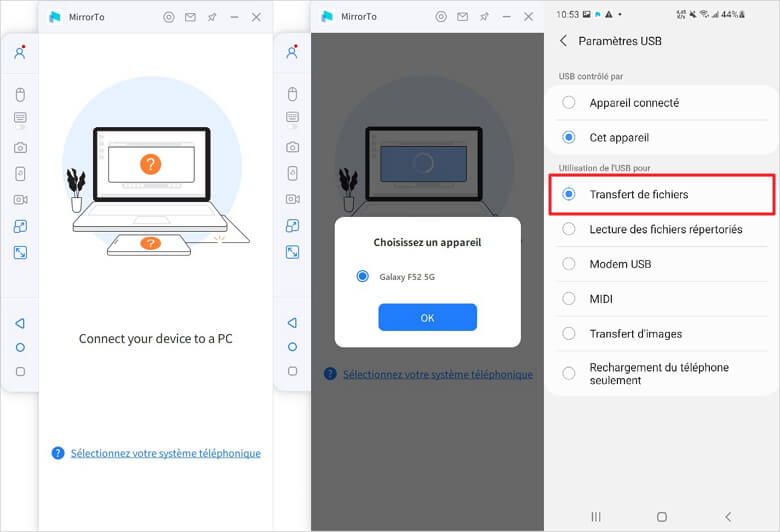
Schritt 3. Zugriff auf Einstellungen> Informationen zu Telefoninformationen> Software. Gehen Sie dann, nachdem Sie sich sieben Mal auf die Komplikationsnummer verlassen haben, zu Entwickleroptionen. Aktivieren Sie danach USB -Debugging, wenn Ihr Android -Telefon mit dem Computer verbunden ist.


Schritt 4. Geben Sie Mirrorto für die Genehmigung zur Anzeige von Informationen. Wählen Sie aktivieren, dann wird IMYFone Mirrorto automatisch auf Ihrem Android -Telefon installiert.

Jetzt ist Ihr Android -Telefon auf Ihrem Computer sicher. Sie können jederzeit Textnachrichten von Ihrem PC in sozialen Netzwerken senden und empfangen !
2 Google Voice
Google Voice, ein vollständig virtueller Service, ist eine sehr häufige Art und Weise, mit der Menschen SMS von ihrem PC senden. Mit diesem Service können Sie auch Anrufe tätigen und Sprachnachrichten empfangen. Hier sind die einfachen und notwendigen Schritte zur Verwendung von Google Voice:
Schritt 1. Öffnen Sie Ihren Browser und greifen Sie auf die Google Voice -Website zu. Klicken Sie dann auf die Registerkarte, um Textnachrichten zu senden.
2. Schritt. Senden Sie Nachrichten vom oberen Rand der Seite.
Schritt 3. Geben Sie einen Namen oder eine Kontaktnummer ein.
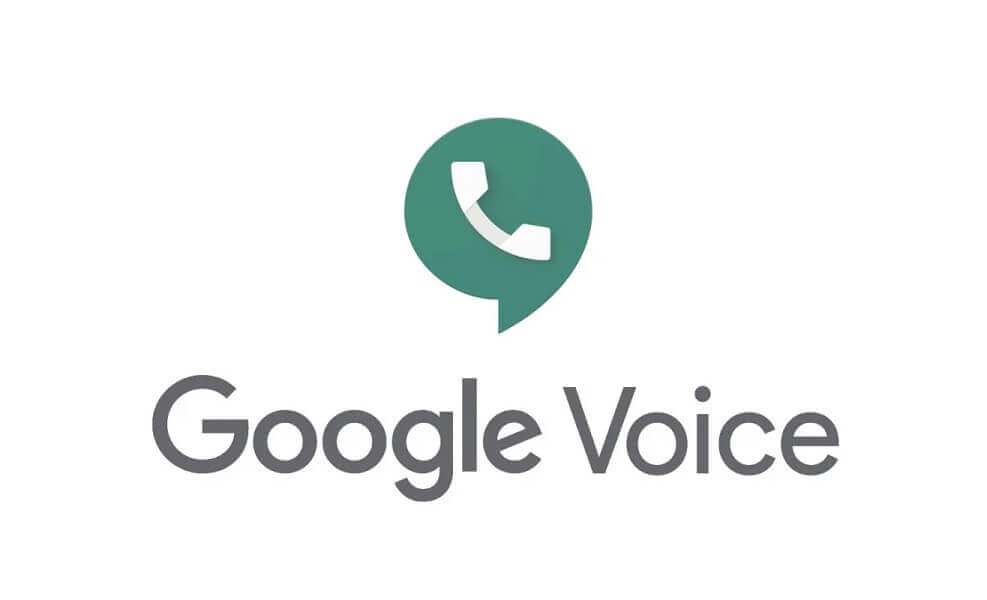
Nachteile:
- Gruppen -SMS sind auf nur 7 Personen begrenzt. Mit anderen Worten, Gruppen können bis zu 8 Personen enthalten, die die Person zählen, die die Nachricht sendet.
- Im Moment arbeitet der Service nur mit amerikanischen und kanadischen Zahlen.
1 E -Mail
Eine weitere sehr häufige Möglichkeit, eine Nachricht über den Computer zu senden, besteht darin, herkömmliche E -Mails zu verwenden. In diesem Fall können Sie diese Kommunikationsform verwenden, um SMS von Ihrem PC und ohne Mobiltelefon zu senden. Befolgen Sie die folgenden Schritte, um Nachrichten per E -Mail auszutauschen:
Schritt 1. Erstellen Sie eine E -Mail über Ihren bevorzugten Mail -Messaging -Service.
2. Schritt. Geben Sie die vollständige 10-stellige Nummer und die Gateway-Adresse des Bedieners ein.
Schritt 3. Nach wenigen Augenblicken erhalten die Empfänger die Nachrichten und antworten.

Nachteile:
- Sie müssen ein Tool verwenden, um die Gateway -Adressen Ihres Bedieners zu finden, wenn Sie sich nicht erinnern.
- Derzeit unterstützt es nur amerikanische und kanadische Zahlen.
- Der Inhalt jeder Nachricht ist auf 160 Zeichen begrenzt. Wenn Ihre Nachrichten zu lang sind, werden sie in mehrere Nachrichten unterteilt.
4 Windows -Anwendung
Wenn Sie einen Windows -Computer haben, können Sie eine Textnachricht von Ihrem PC über den Link mit Windows senden. Wie wir bereits wissen, ist Link zu Windows eine Begleitanwendung und funktioniert besser mit Windows und Android -Telefonen. Befolgen Sie die folgenden Schritte, um SMS mithilfe dieser Anwendung von Ihrem PC zu senden:
Schritt 1. Drücken Sie die Windows -Taste auf Ihrer Tastatur. Klicken Sie dann in der Anwendungsliste auf Connected Mobile.
2. Schritt. Die Bewerbung zeigt, wie Sie Ihr Telefon verknüpfen, wenn Sie es noch nicht getan haben.
Schritt 3. Nachdem Sie sich angemeldet haben, können Sie auf alle Textnachrichten zugreifen, dann können Sie sie senden und empfangen.

Nachteile:
- Sie können auf die Fotos zugreifen, die Sie mit Ihrem Telefon aufgenommen haben, aber Sie können sie nicht an andere Personen senden.
5 iMessage (nur Mac)
Wenn Sie ein iOS -Benutzer sind, können Sie auf die Apple Imessage -Plattform zugreifen. Installieren Sie iMessage auf Ihrem iOS -Gerät. Es ist auch auf anderen iOS -Geräten wie MacBook, MacBook Air usw. erhältlich.
Wenn Sie die IMAGE -Anwendung bereits von Ihrem Mac konfiguriert haben, um Textnachrichten von Ihrer Apple -Kennung und Ihrer Handynummer zu erhalten. Öffnen Sie einfach die IMAGE -App auf Ihrem Mac, geben Sie die Mobiltelefonnummer (oder Apple Identifier) Ihres Empfängers ein und Sie können Ihre Nachrichten senden. Die erforderlichen Schritte sind super einfach:
Schritt 1. Öffnen Sie iMessage und verbinden Sie sich mit Ihrer Apple -Kennung.
2. Schritt. Klicken Sie auf eine neue Nachricht und geben Sie einen Namen, eine E -Mail -Adresse oder eine Handynummer ein. Oder klicken Sie auf die Schaltfläche Hinzufügen und wählen Sie einen oder mehrere Empfänger aus Ihren Kontakten aus.
Schritt 3. Klicken Sie unten auf dem Bildschirm auf das Nachrichtenfeld der Nachricht, um den Inhalt einzugeben. Drücken Sie schließlich antworten Sie, um Ihre Nachrichten zu senden.
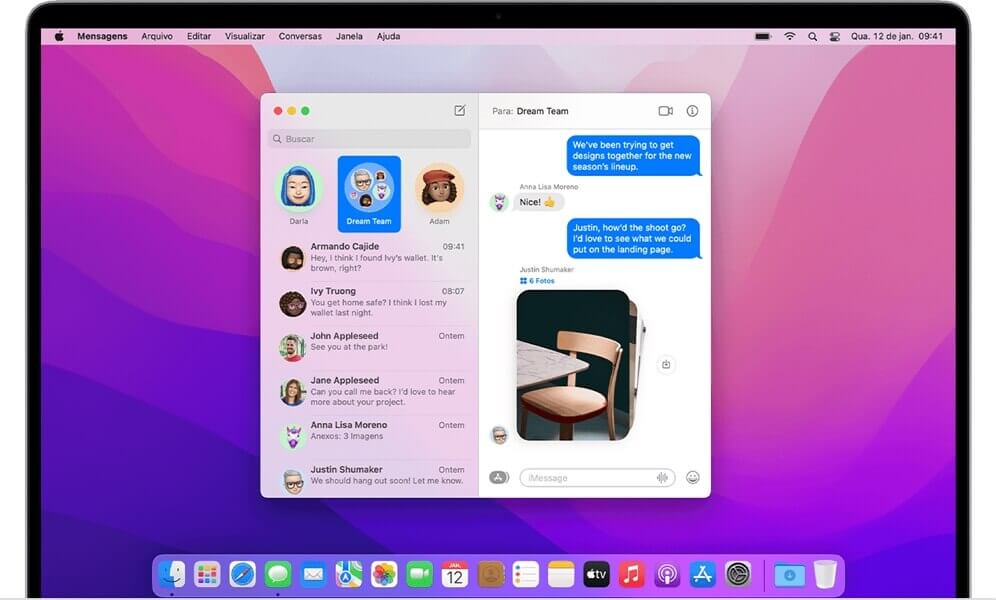
Nachteile:
- Sie müssen den SMS / MMS -Transfer konfigurieren, bevor Sie Nachrichten von Ihrem Computer senden.
- Alle an andere iOS -Geräte gesendeten Nachrichten erscheinen in Blau. Wenn sie an jemanden gesendet werden, der kein iPhone hat, werden sie grün angezeigt. Und blaue Nachrichten werden nur über das eigene Messaging -Netzwerk von Apple gesendet.
So senden Sie SMS und massenweise von einem Computer ?
1 E -Mail
Mit dieser Methode können Sie Massen -SMS -Nachrichten zwischen allen Kontakten Ihrer Wahl senden und empfangen. Und es unterstützt das Senden von Einzel- und Gruppennachrichten. Das einzige, was Sie tun müssen, ist, Ihre E -Mail korrekt einzugeben.
Nachteile:
- Sie müssen die Mobiltelefonnummer und den drahtlosen Dienstanbieter Ihres Empfängers kennen.
- Sie müssen die SMS- oder MMS -Gateway -Adressen korrekt hinzufügen.
2 Pinger Textfree
Textfree ist der beste Service, um SMS- und MMS -Nachrichten kostenlos von einem PC zu senden. Es ist jedoch nur für die USA verfügbar. Mit ihm können Sie unbegrenzte Textnachrichten senden. Sie können auch Bilder, Videos und Emojis von Ihrem PC oder Mobiltelefon senden. Mit dieser Anwendung können Sie auch kostenlos über Wi-Fi Anrufe tätigen.
- Frei.
- Es unterstützt individuelle und gruppierende Nachrichten.
- Unterstützt SMS und MMS.
- Es ist mit Android- und Desktop -Computern kompatibel.
Nachteile:
- Benutzer können nur 15 Nachrichten pro Tag senden.
- Es gibt Werbung, einige Leute denken, dass sie sich nicht sicher sind.
3 Now SMS senden
Wir können sagen, dass Senden von SMS jetzt der beste Service ist, um PC -SMS an Mobile zu senden. Sie können einzelne Textnachrichten kostenlos an Personen senden und können auch Gruppennachrichten für eine niedrige Summe senden. Gleichzeitig werden Ihre Nachrichten jetzt selbst in Senden von SMS gespeichert. Sie können auch eine Schaltfläche hinzufügen. Senden Sie mir eine Nachricht auf Ihrem Website oder Ihrem sozialen Netzwerkprofil.
- Es unterstützt individuelle und gruppierende Nachrichten.
- Es kann in mehr als 25 Ländern verwendet werden.
Nachteile:
- Nachrichtenlimit: 130 Zeichen.
- Einzelne Nachrichten: kostenlos.
- Gruppennachrichten: 0,20 USD für jede Gruppe von 20 Personen.
Abschluss
In diesem Artikel zeigen wir Ihnen 5 effektive Methoden zum Senden von SMS von einem PC. Unter allen Optionen, die wir Ihnen zeigen, ist der beste Weg, SMS an Ihren Computer zu senden, der Spiegelspiegel. Schließlich geben Sie Ihren Augen nicht nur eine Pause mit einem größeren Bildschirm, sondern können auch Nachrichten zwischen Ihrem Mobiltelefon und Ihrem Computer frei synchronisieren. Wenn Sie sich für diese Methode entscheiden, empfehlen wir Ihnen, Imyfone Mirrorto zu versuchen. Laden Sie es herunter und versuchen Sie es jetzt kostenlos kostenlos !
Android: So senden Sie SMS von Ihrem Computer aus ?
Sie bevorzugen den Komfort einer PC- oder Mac -Tastatur, um Ihre Texte zu senden ? Es ist möglich.
SMS sollen von Natur aus kurz sein. Außerdem bedeutet die Akronym SMS Kurznachrichtendienst oder kurzer Nachrichtenservice. Aber für viele von uns sind sie eine Gelegenheit, unseren Schwung durch ganze Blätter zu verbreiten. Für Verbliebhaber kommt also Android -Nachrichten, die von Google entwickelt wurden. Zusätzlich zu den SMS unterstützt es auch das RCS -Protokoll und seine nennenswerten Funktionen (Lesebestätigung, siehe, wann Ihre Empfängerpianote auf seiner Tastatur, Gruppendiskussion usw.).
Android -Nachrichten, die perfekte Lösung, um SMS bequem zu senden
Jetzt ist Android -Nachrichten in Ihrem Browser zugegriffen. Stellen Sie sicher, dass Ihre Nachrichten auf dem neuesten Stand sind (eine kurze Tour durch den Spielgeschäft ermöglicht es Ihnen, klar zu sein).
- Gehen Sie dann von dem Computer, den Sie verwenden möchten, zu dieser Seite, um Ihre Nachrichten zu senden. Dadurch wird der QR -Code angezeigt, mit dem Sie sich authentifizieren können.
- Nehmen Sie dann Ihr Smartphone mit und öffnen Sie die Anwendung Mitteilungen.
- Berühren Sie die drei kleinen Punkte und greifen Sie auf das Menü zu Assoziation des Geräts.
- Mit einer Schaltfläche können Sie dann den QR -Code -Leser öffnen.
- Scannen Sie den Code, der auf der auf Ihrem Computerbildschirm angezeigten Android -Nachrichten mit Ihrem Smartphone angezeigt wird. Dies, um den Eintrag zu initialisieren, seit er.
- Sobald der QR -Code erkannt wurde, zeigt die Anwendung SMS auf Ihrem Smartphone auf Ihrem Computerbildschirm an. Klicken Sie auf die Konversation, die Sie von der linken Spalte fortsetzen möchten, um den Eintrag zu starten.
- Klicken Sie auf die drei kleinen Punkte (in Rot oben) und dann auf der Speisekarte Einstellungen Einige Einstellungen vornehmen. Sie können das dunkle Thema notwendig aktivieren, Ihren Computer im Speicher halten, um Nachrichten zu senden oder eine Warnung zu erhalten, wenn Ihr Telefon mobile Daten verwendet.
Bitte beachten Sie, dass die Nachrichtenoberfläche Ihres Browsers nur das Senden von Nachrichten remote piloten. Stellen Sie sicher, dass sich Ihr Smartphone nicht im Flugzeugmodus befindet. Es wird auch empfohlen, WLAN anstelle von mobilen Daten zu aktivieren, um nicht zu viel über Ihren Datenumschlag zu sammeln.
�� Sie verwenden Google News ? Fügen Sie Toms Leitfaden für Google News hinzu, um keine wichtigen Nachrichten von unserer Website zu verpassen.